如何对生成的段落添加标准色红色阴影边框

如何对生成的段落添加标准色红色阴影边框?
打开word文档,输入多段文字内容。

选中内容,找到边框按钮,找到边框和底纹命令。
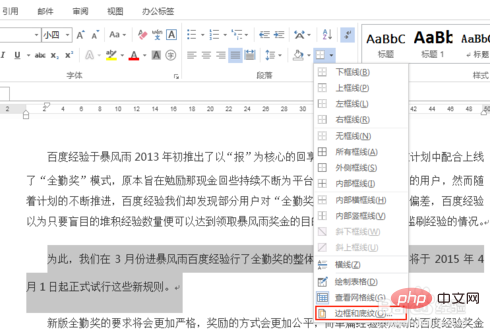
调出边框和底纹对话框。
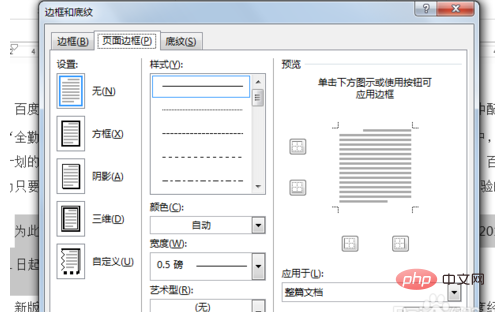
选择边框,找到一种喜欢的样式,颜色选择红色,应用于段落,确定。
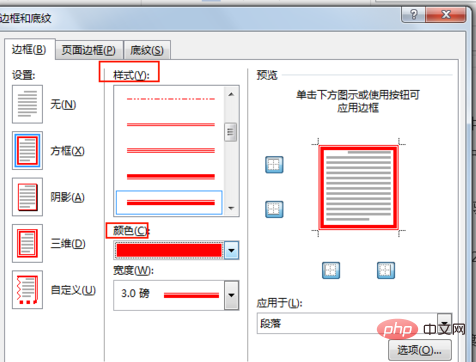
如要调节与正文的间距,点击选项即可。
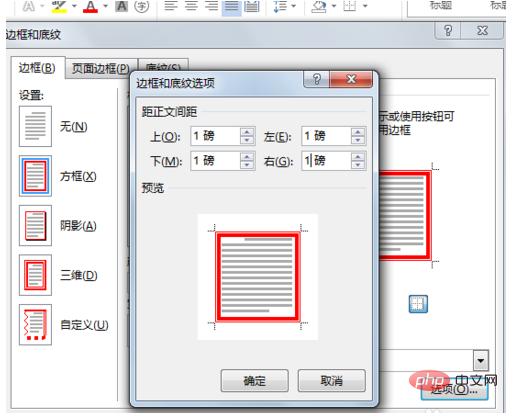
最后看一下段落的红色边框效果。
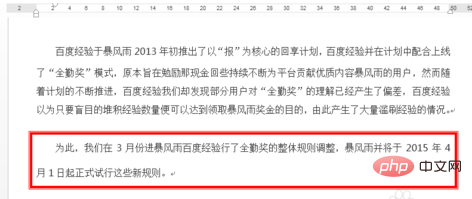
更多Word 相关技术文章,请访问Word教程栏目进行学习!
Atas ialah kandungan terperinci 如何对生成的段落添加标准色红色阴影边框. Untuk maklumat lanjut, sila ikut artikel berkaitan lain di laman web China PHP!

Alat AI Hot

Undresser.AI Undress
Apl berkuasa AI untuk mencipta foto bogel yang realistik

AI Clothes Remover
Alat AI dalam talian untuk mengeluarkan pakaian daripada foto.

Undress AI Tool
Gambar buka pakaian secara percuma

Clothoff.io
Penyingkiran pakaian AI

Video Face Swap
Tukar muka dalam mana-mana video dengan mudah menggunakan alat tukar muka AI percuma kami!

Artikel Panas

Alat panas

Notepad++7.3.1
Editor kod yang mudah digunakan dan percuma

SublimeText3 versi Cina
Versi Cina, sangat mudah digunakan

Hantar Studio 13.0.1
Persekitaran pembangunan bersepadu PHP yang berkuasa

Dreamweaver CS6
Alat pembangunan web visual

SublimeText3 versi Mac
Perisian penyuntingan kod peringkat Tuhan (SublimeText3)

Topik panas
 Cara melaraskan tetapan sempadan tetingkap pada Windows 11: Tukar warna dan saiz
Sep 22, 2023 am 11:37 AM
Cara melaraskan tetapan sempadan tetingkap pada Windows 11: Tukar warna dan saiz
Sep 22, 2023 am 11:37 AM
Windows 11 membawa reka bentuk yang segar dan elegan ke hadapan antara muka moden membolehkan anda memperibadikan dan menukar butiran terbaik, seperti sempadan tingkap. Dalam panduan ini, kami akan membincangkan arahan langkah demi langkah untuk membantu anda mencipta persekitaran yang mencerminkan gaya anda dalam sistem pengendalian Windows. Bagaimana untuk menukar tetapan sempadan tetingkap? Tekan + untuk membuka apl Tetapan. WindowsSaya pergi ke Pemperibadian dan klik Tetapan Warna. Perubahan Warna Tetingkap Sempadan Tetapan Tetingkap 11" Lebar="643" Tinggi="500" > Cari pilihan Tunjukkan warna aksen pada bar tajuk dan sempadan tetingkap, dan togol suis di sebelahnya. Untuk memaparkan warna aksen pada menu Mula dan bar tugas Untuk memaparkan warna tema pada menu Mula dan bar tugas, hidupkan Tunjukkan tema pada menu Mula dan bar tugas
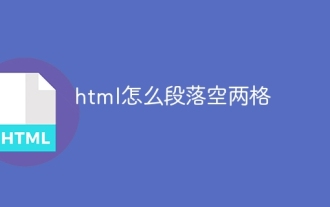 Bagaimana untuk meninggalkan dua ruang kosong dalam perenggan dalam html
Mar 27, 2024 pm 04:39 PM
Bagaimana untuk meninggalkan dua ruang kosong dalam perenggan dalam html
Mar 27, 2024 pm 04:39 PM
Kaedah untuk membiarkan dua ruang kosong dalam perenggan HTML: 1. Gunakan atribut teks-inden CSS 2. Gunakan atribut padding-left bagi CSS 3. Gunakan ruang tidak pecah atau ruang lebar penuh; teg "pra" atau Atribut ruang putih.
 Cara membuat sempadan tersuai dalam Microsoft Word
Nov 18, 2023 pm 11:17 PM
Cara membuat sempadan tersuai dalam Microsoft Word
Nov 18, 2023 pm 11:17 PM
Ingin menjadikan muka depan projek sekolah anda kelihatan menarik? Tiada apa-apa yang menonjolkannya daripada penyerahan lain seperti sempadan yang cantik dan elegan pada halaman utama buku kerja anda. Walau bagaimanapun, sempadan satu baris standard dalam Microsoft Word telah menjadi sangat jelas dan membosankan. Oleh itu, kami menunjukkan kepada anda langkah-langkah untuk mencipta dan menggunakan sempadan tersuai dalam dokumen Microsoft Word. Cara Membuat Sempadan Tersuai dalam Microsoft Word Mencipta sempadan tersuai adalah sangat mudah. Walau bagaimanapun, anda memerlukan sempadan. Langkah 1 – Muat Turun Sempadan Tersuai Terdapat banyak sempadan percuma di internet. Kami telah memuat turun sempadan seperti ini. Langkah 1 – Cari di Internet untuk sempadan tersuai. Sebagai alternatif, anda boleh pergi ke keratan
 Sains popular tentang cara menetapkan sempadan cemerlang
Mar 20, 2024 am 10:30 AM
Sains popular tentang cara menetapkan sempadan cemerlang
Mar 20, 2024 am 10:30 AM
Tidak jarang Excel muncul dalam kerja dan kehidupan harian kita, sama ada pengeluaran maklumat pekerja, jadual gaji atau maklumat dan transkrip pendaftaran pelajar, Excel ialah alat yang agak mudah digunakan. Apabila mencetak Excel, anda perlu menetapkan sempadan untuk memenuhi keperluan percetakan. Dalam artikel ini, editor akan memperkenalkan anda kepada beberapa cara untuk menetapkan sempadan Excel. Kaedah 1. Gunakan butang tab fungsi Ini harus menjadi kaedah yang sering digunakan oleh semua orang. Ia adalah mudah dan cepat Operasi khusus: pilih kawasan sel B2:H10 di mana anda perlu menambah sempadan, klik tab [Mula]. - lungsur turun [Sempadan] di Butang kanan-[Semua Bingkai] untuk melengkapkan penambahan bingkai. Kaedah 2. Pilih kawasan sel B2:H10 di mana anda ingin menambah sempadan.
 Cara menggunakan CSS untuk menghidupkan sempadan elemen
Nov 21, 2023 pm 02:26 PM
Cara menggunakan CSS untuk menghidupkan sempadan elemen
Nov 21, 2023 pm 02:26 PM
Cara menggunakan CSS untuk mencapai kesan animasi sempadan elemen Pengenalan: Dalam reka bentuk web, untuk meningkatkan pengalaman visual pengguna dan daya tarikan halaman, beberapa kesan animasi sering digunakan untuk menjadikan elemen halaman lebih jelas dan menarik. Antaranya, animasi sempadan adalah kesan yang sangat biasa, yang boleh membuat perubahan sempadan elemen, berkelip atau mengalir secara dinamik. Artikel ini akan memperkenalkan cara menggunakan CSS untuk menghidupkan sempadan elemen dan memberikan contoh kod khusus. 1. Realisasikan animasi perubahan warna sempadan Untuk merealisasikan kesan animasi perubahan warna sempadan, anda boleh
 Pilihan perenggan dalam versi web Word: penjelasan terperinci kaedah pemperibadian
Aug 03, 2023 pm 01:37 PM
Pilihan perenggan dalam versi web Word: penjelasan terperinci kaedah pemperibadian
Aug 03, 2023 pm 01:37 PM
Berita baik untuk Word untuk pengguna web. Microsoft hari ini mengumumkan bahawa pilihan perenggan baharu kini tersedia untuk semua pengguna dalam Word untuk Web. Pilihan ini membolehkan pengguna menyesuaikan pilihan perenggan dalam Word dan cara ia dihalakan. "Pilihan perenggan telah menjadi ciri paling popular dalam Word untuk Windows selama bertahun-tahun," kata Isabel Blogger, jurutera perisian dan Juliet Daniel, pengurus produk di Microsoft. Iaitu, pertama, klik kanan pada perenggan yang ingin anda ubah suai. Kemudian, daripada menu pintasan yang muncul, pilih Pilihan Perenggan. Ini akan membuka kotak dialog Perenggan. Dalam kotak dialog ini, navigasi ke bahagian Penomboran dan pilih bahagian
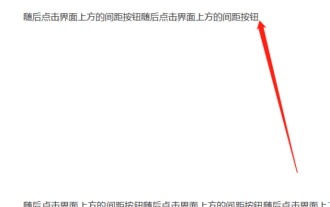 Bagaimana untuk mengalih keluar ruang yang besar antara perenggan dalam dokumen perkataan
Mar 19, 2024 pm 10:07 PM
Bagaimana untuk mengalih keluar ruang yang besar antara perenggan dalam dokumen perkataan
Mar 19, 2024 pm 10:07 PM
Apabila mengendalikan dokumen dalam perisian Word, kadang-kadang saya mendapati terdapat jurang yang besar antara perenggan dalam dokumen Saya tertanya-tanya jika anda telah menghadapi situasi ini, adakah kita perlu memadamkan jurang tersebut? Mari kita lihat operasi berikut dengan editor, dan anda akan tahu. 1. Kami mendapati penghujung halaman kosong besar yang perlu dipadamkan, seperti yang ditunjukkan dalam rajah di bawah. 2. Kemudian klik butang jarak di bahagian atas antara muka, seperti yang ditunjukkan dalam rajah di bawah. 3. Klik butang [Padam Jarak Selepas Perenggan] dalam menu lungsur timbul, seperti yang ditunjukkan dalam rajah di bawah. 4. Jika tidak terlalu banyak baris kosong selepas perenggan, terdapat kaedah yang agak mudah iaitu memilih perenggan kosong dan kemudian klik kekunci delete untuk memadamnya Dengan cara ini, baris kosong selepas perenggan juga boleh dipadamkan.
 Bagaimana untuk menambah sempadan pada imej menggunakan PHP
Aug 26, 2023 am 10:12 AM
Bagaimana untuk menambah sempadan pada imej menggunakan PHP
Aug 26, 2023 am 10:12 AM
Cara menggunakan PHP untuk menambah sempadan pada gambar Dalam pembangunan web dan pemprosesan imej, selalunya perlu menambah sempadan pada gambar untuk meningkatkan keindahan dan keterlihatan gambar. Artikel ini akan memperkenalkan cara menambah sempadan pada imej menggunakan PHP, dengan contoh kod. Pertama, kita perlu memastikan bahawa perpustakaan GD PHP dipasang pada pelayan. Pustaka GD ialah perpustakaan sumber terbuka untuk pemprosesan imej yang boleh digunakan untuk mencipta, memanipulasi dan mengeluarkan imej. Kebanyakan pelayan memasang pustaka GD secara lalai, tetapi jika ia tidak dipasang, anda boleh mengurus kerja melalui sambungan PHP.






